Minecraft中的簡單算術:將屏幕分成部分
Feb 02,25
>圖像:ensigame.com
僅控製台: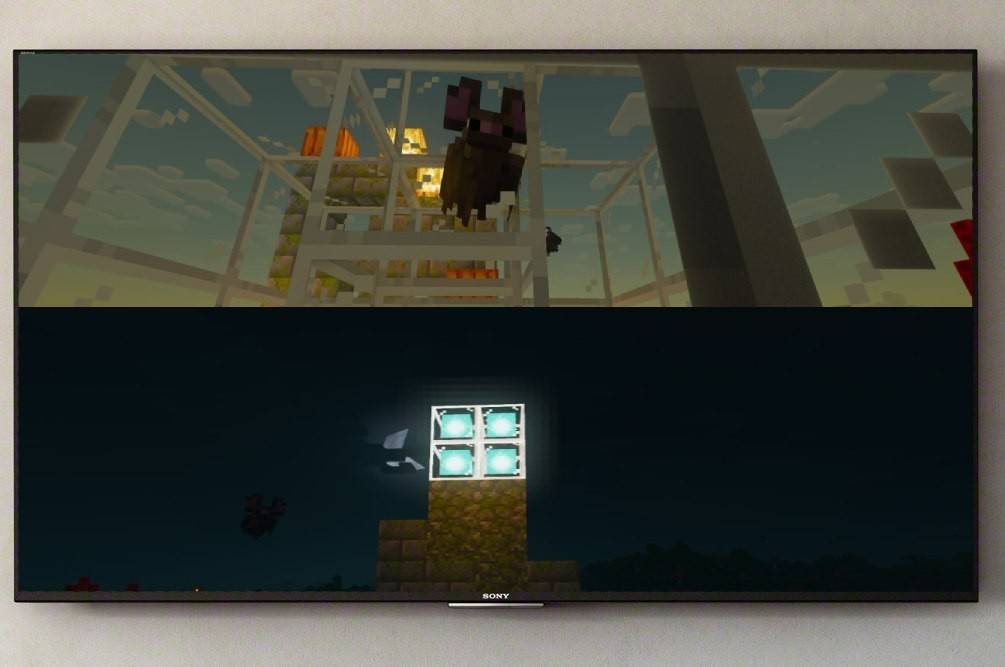 拆分屏幕功能是控製台(Xbox,PlayStation,Nintendo Switch)獨有的。不幸的是,PC播放器被排除在本地多人遊戲體驗之外。
拆分屏幕功能是控製台(Xbox,PlayStation,Nintendo Switch)獨有的。不幸的是,PC播放器被排除在本地多人遊戲體驗之外。
- >
- 係統要求:確保您的電視或監視器支持HD(720p)分辨率,並且您的控製台也能夠輸出該分辨率。 建議使用HDMI連接進行自動分辨率調整; VGA可能需要在控製台的設置中進行手動配置。>
- 本地拆分屏幕遊戲玩法:
>圖像:ensigame.com >多達四個玩家可以在一個遊戲機上同時享受遊戲玩法。 以下是:

使用HDMI電纜進行最佳連接和分辨率。
>- 啟動Minecraft:開始新遊戲或加載現有保存。 至關重要的是,在本地拆分屏幕的遊戲設置中禁用多人遊戲。
- 配置您的世界:選擇您的難度,遊戲模式和世界設置。 >啟動遊戲: >按下開始按鈕加載您的世界。
- >添加播放器: >加載後,使用控製台的控製器上的適當按鈕添加其他播放器。 (這通常是PlayStation上的“選項”按鈕或Xbox上的“啟動”按鈕。
- 播放器登錄:每個其他播放器都需要登錄其各自的帳戶。
- 享受!>屏幕將自動分為每個播放器的部分。
- >圖像:ensigame.com 圖像:alphr.com
- 圖像:alphr.com 圖像:alphr.com 圖像:alphr.com >圖像:pt.wikihow.com

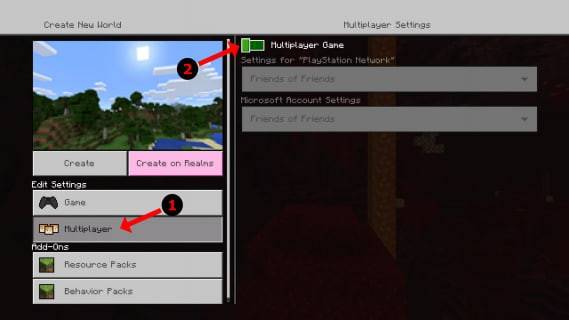 >雖然您無法直接與在線玩家分開屏幕,但您
>雖然您無法直接與在線玩家分開屏幕,但您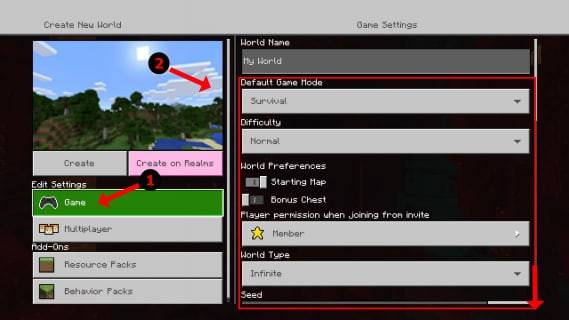 can
can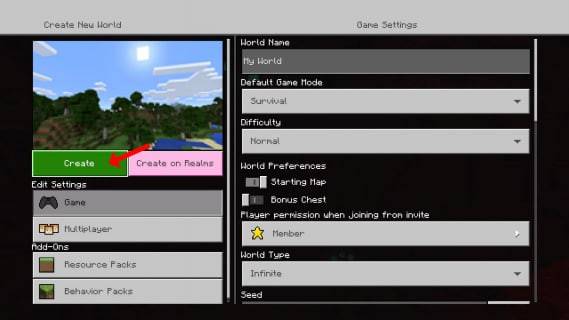 >將本地拆分屏幕與在線多人遊戲結合在一起。
>將本地拆分屏幕與在線多人遊戲結合在一起。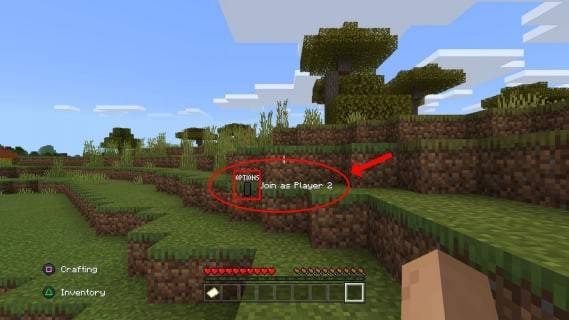
- 在上面的步驟1-3。 ,但是,這次,在遊戲設置中啟用多人遊戲: [2 Minecraft的拆分屏幕功能增強了合作的體驗。聚集您的朋友並享受冒險!
熱門新聞
更多



